一、下载SQLite
SQLite
SQLite Download Page

下载红框部分的3个文件 提示:这里有个 sglite-autoconf-3420000.tar.gz 是免编译版,想省事就下载这个,但我自己用这个老是编译不过 所以我这里不推荐这个了
二、配置SQLite
打开vs 2015或者其他版本
1.选择创建新项目
选择空项目
这里路径可以直接放到下载的sqlite的目录下
填好项目名称 项目路径后 然后点击创建
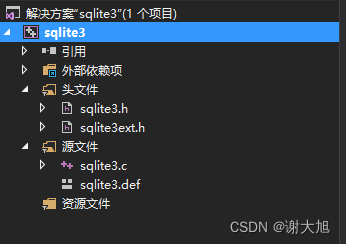
2.项目添加文件
接着在 头文件 和 源文件两处 右键-> 添加-> 现有项 引用对应sqlite文件 如下所示:
分别将 “sqlite3.h”、“sqlite3ext.h”、“sqlite3.c”、"sqlite3.def"共四个文件放入对应的文件夹后,接着
3.修改sqlite3.def文件
打开sqlite3.def 在文件的最后 添加如下内容
sqlite3_unlock_notify
然后保存,保存之后在项目点击右键->属性:
4.设置项目属性
打开属性设置后 先将顶部"配置"改为"所有配置",“平台"改为"所有平台”,这样配置之后编译relese和debug就不需要重复修改了。
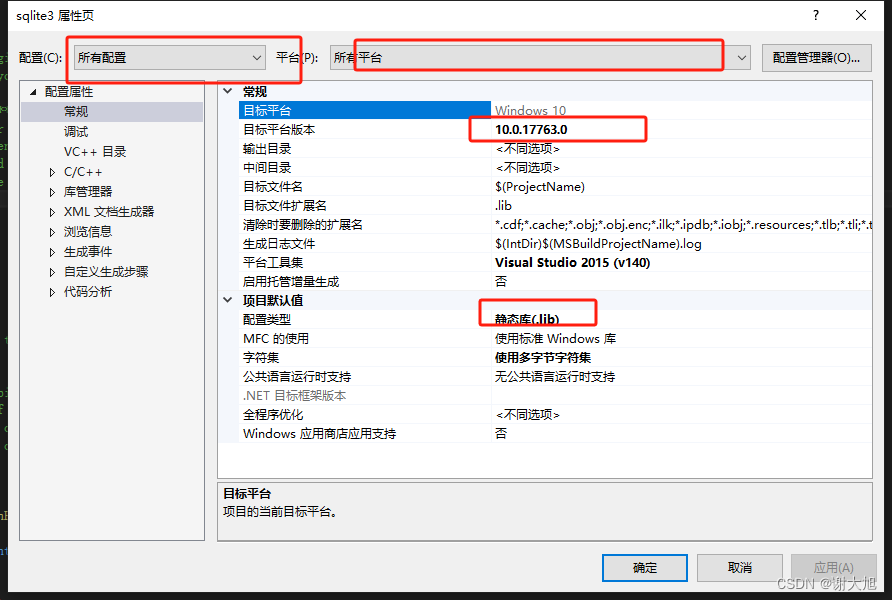
备注,记得选择编译平台 比如这里选择win10平台,不然可能会编译报错缺少头文件。比如我就报了缺少这个文件,后边通过everything查找,突然反应过来。

然后在左侧选择"配置属性"->“C/C++”->“预处理器”,右侧"预处理器定义"点击最右边的下拉后选"编辑",在弹出的窗口中,把"<不同选项>"改为下面的内容的值,然后点确定。
_USRDLL
SQLITE_ENABLE_RTREE
SQLITE_ENABLE_COLUMN_METADATA
SQLITE_ENABLE_FTS5
SQLITE_ENABLE_UNLOCK_NOTIFY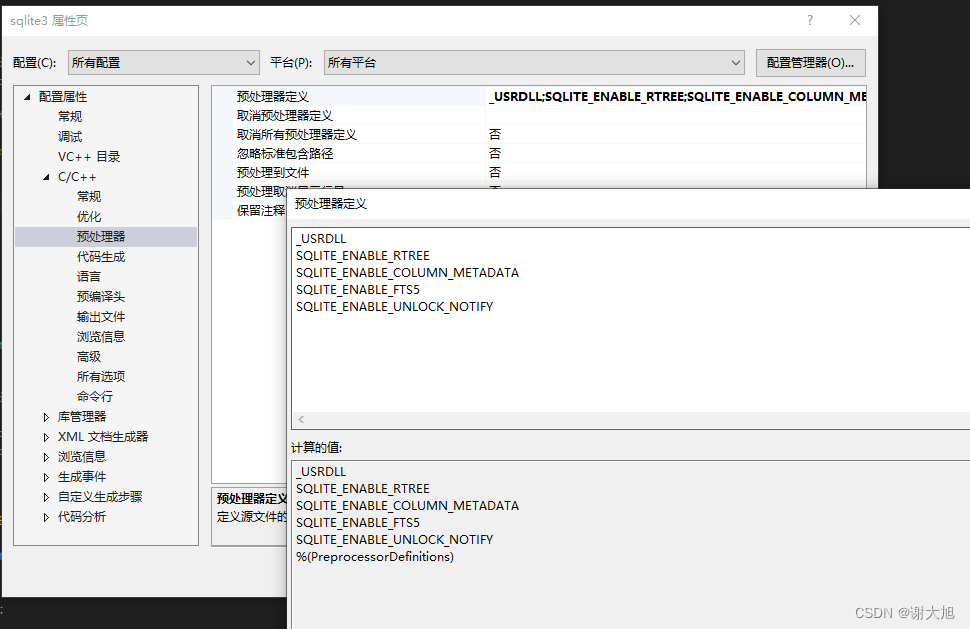
操作完上面步骤后紧接着
在左侧选择"配置属性"->“链接器”->“输入”,右侧"模块定义文件"点击最右边的下拉后选"编辑",在弹出的窗口中,输入sqlite3.def后点击确定。
最后一步
在左侧选择"配置属性"->“常规”,右侧"配置类型"改为"静态库(.lib)"后点击应用->确定。
2.编译SQLite
上述配置完毕后就可以开始编译SQLite了
在"解决方案配置"为"Release",“解决方案平台"选项,32位的选"x86”,64位选"x64",
然后右键sqlite项目->“生成”,在项目位置的Release文件夹下会生成sqlite.lib
显示上述内容即生成成功了,在项目文件的 x64->Release下能看到生成的lib



)


)







)




